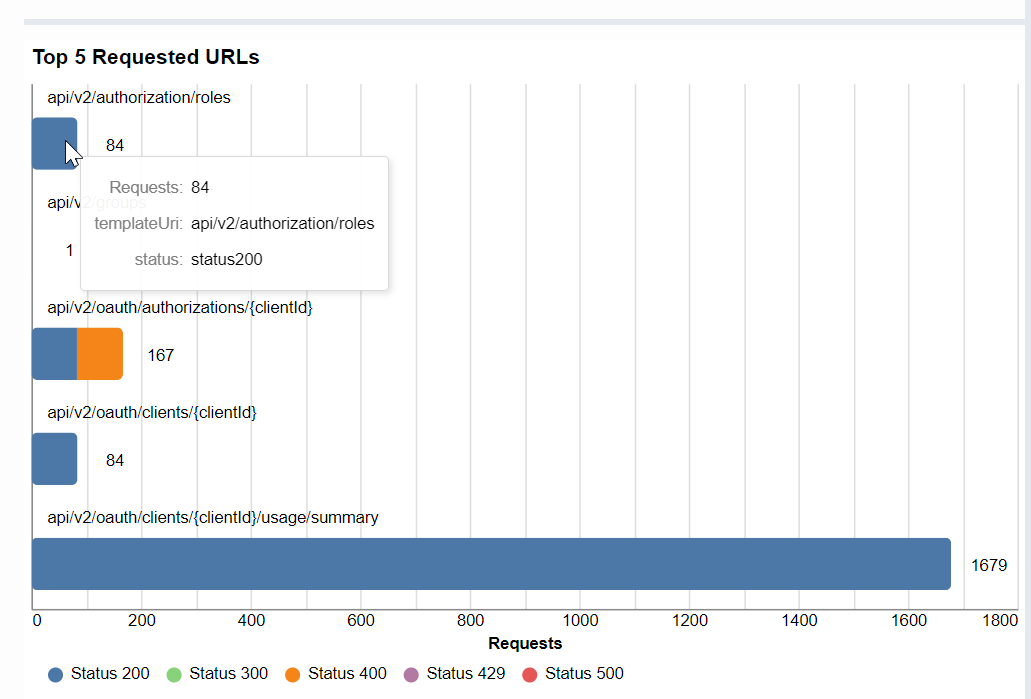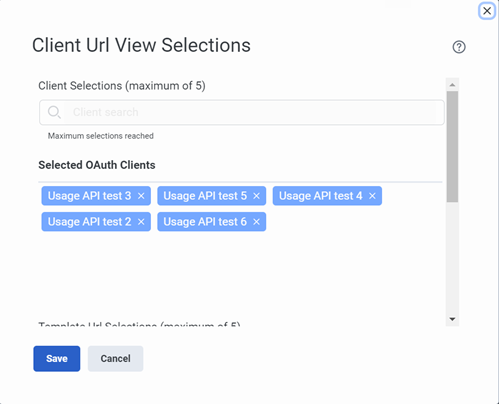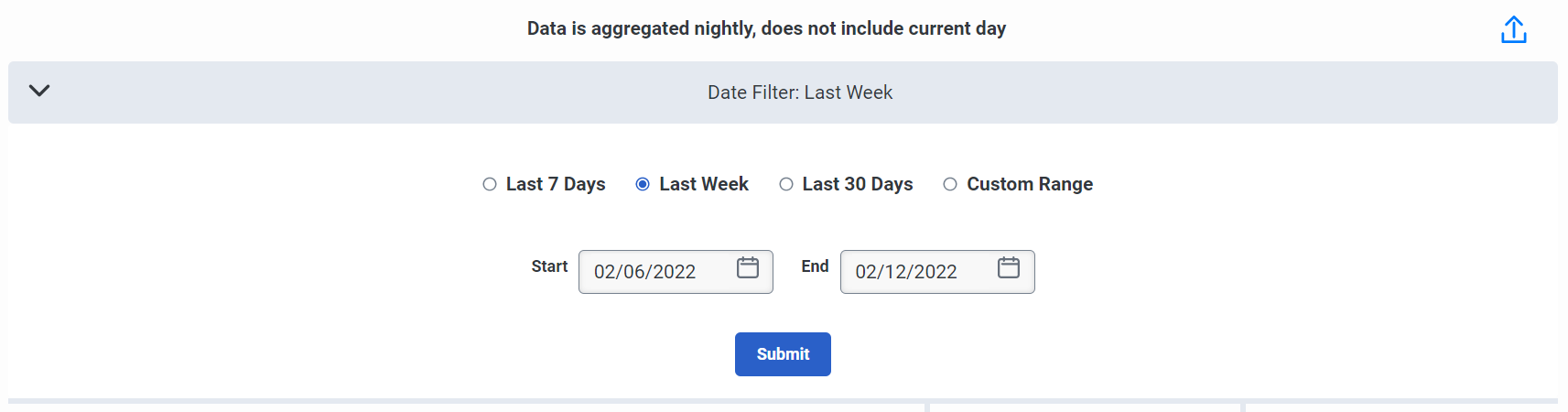API-Nutzungsbericht
- Oauth > Client > Ansicht Berechtigung
Mit dem API-Nutzungsbericht können Sie sehen, wie viele API Anfragen Ihr Contact Center stellt und welche Kunden diese Anfragen stellen Wenn Sie die Richtlinien für die faire Nutzung von APIs überschreiten, können diese Informationen dabei helfen, festzustellen, welche Clients die meisten Anfragen stellen und welche Art von Anfragen Ihre Organisation am häufigsten verwendet. Sie können diese Informationen nutzen, um Ihre API-Nutzung zu optimieren und Überschreitungen zu vermeiden oder zu planen.
Die Daten in diesem Bericht umfassen alle PUT-, POST-, GET- oder DELETE-Aufrufe, die von Ihrer Organisation zur Unterstützung von benutzerdefinierten Anwendungen, Integrationen und Lösungen von Drittanbietern gemacht wurden, einschließlich AppFoundry-Apps. Sie umfasst auch Datenaktionen für die Genesys Cloud Public API.
Dieser Bericht enthält keine Daten über API-Anfragen, die Genesys Cloud zur Unterstützung der Funktion seiner Browser-, Web- und mobilen Anwendungen stellt, oder über ausgehende Datenaktionen an externe Plattformen. Sie umfasst auch keine API-Anfragen Genesys Cloud Embedded Clients, einschließlich Genesys Cloud for Chrome, Genesys Cloud for Firefox, Genesys Cloud for Salesforce und Genesys Cloud for Zendesk.
Genesys Cloud berechnet die API-Nutzungsdaten täglich, als Aggregat aller API-Anfragen, die zwischen 00:00:00 und 23:59:59 Uhr gestellt werden. Diese Berechnung entspricht dem UTC-Zeitstandard und ist mit den Abrechnungsdaten der Genesys Cloud abgestimmt.
Um den API-Nutzungsbericht anzuzeigen, klicken Administrator und klicken Sie unter „Plattformnutzung“ auf API-Nutzung klicken Speisekarte > IT und Integrationen > API-Nutzung .
Berechnungen der API-Nutzungsdaten
Um die Nutzung zu erleichtern, zeigt der API-Nutzungsbericht die Daten der API-Anfragen in Ihrer lokalen Zeitzone an. In einigen Fällen bedeutet die Anpassung von UTC an Ihre lokale Zeitzone, dass das Datum einer API-Anforderung, wie es im API-Nutzungsbericht dargestellt wird, von dem Datum abweichen kann, an dem die Anforderung gemäß der lokalen Zeitzone des Kunden gestellt wurde.
Interpretieren Sie den Bericht
Der Bericht enthält die folgenden Abschnitte:
- Aktivste Suchanfragen
- OAuth Client-Anfragen
- URL-Anfragen
Jeder Abschnitt enthält Diagramme sowie die Anzahl der gesamten API-Anfragen und der gesamten OAuth-Clients.
Schaubilder
Die Diagramme zeigen Daten für den ausgewählten Zeitraum an.
Um weitere Informationen zu den Daten zu erhalten, bewegen Sie den Mauszeiger über die Balken oder Linien im Diagramm.
Zu den API-Status, die in den Diagrammen durch unterschiedliche Farben dargestellt werden, gehören:
- Status 200 - Die Anfrage war erfolgreich
- Status 300 - Der Benutzer kann eine bevorzugte Vertretung auswählen und die Anfrage an diese Stelle weiterleiten
- Status 400 - Die Anfrage kann vom Server aufgrund einer fehlerhaften Syntax nicht verstanden werden
- Status 429 - Zu viele Anfragen in einer bestimmten Zeitspanne (Ratenbegrenzung)
- Status 500 - Der Server ist auf eine unerwartete Bedingung gestoßen, die ihn daran hindert, die Anfrage zu erfüllen
Weitere Informationen zu Statuscodes finden Sie im Wikipedia-Artikel Liste der HTTP-Statuscodes
Aktivste Suchanfragen
Dieser Abschnitt enthält die folgenden Diagramme:
- Top 5 Requests by OAuth Client - Zeigt die fünf Clients an, die im ausgewählten Zeitraum die meisten API-Anfragen gestellt haben Anhand der Grafik können Sie die Anzahl der erfolgreichen und fehlgeschlagenen API-Aufrufe ermitteln.
- HTTP Response Status Codes - Zeigt die Gesamtzahl der erfolgreichen oder fehlgeschlagenen API-Aufrufe nach Status an, unabhängig vom Client.
- Top 5 Requested URLs - Zeigt die fünf wichtigsten URLs an, die zu den meisten API-Aufrufen geführt haben. Anhand dieses Diagramms können Sie die URLs mit fehlgeschlagenen API-Aufrufen identifizieren, was wiederum dazu beiträgt, API-Aufrufe zu minimieren.
OAuth Client-Anfragen
Dieser Abschnitt enthält die folgenden Diagramme:
- Request Counts by OAuth Client - Zeigt eine Zählung der von den ausgewählten OAuth-Clients getätigten Aufrufe an
- HTTP Response Status Codes - Zeigt die Gesamtzahl der erfolgreichen oder fehlgeschlagenen API-Aufrufe nach Status an, unabhängig vom Client.
- Request URL Counts by OAuth Client - Zeigt alle URLs an, die zu hohen API-Aufrufen geführt haben Dieses Diagramm hilft Ihnen, die URLs mit fehlgeschlagenen API-Aufrufen zu identifizieren und diese Aufrufe zu minimieren.
Klicken Sie auf OAuth-Client-Einstellungen und geben Sie im Dialogfeld Client Url View Selections die OAuth-Clients und URLs an, für die Sie Daten in den Diagrammen des Abschnitts anzeigen möchten. Die hier getroffenen Auswahlen wirken sich auf alle drei Diagramme im Abschnitt OAuth-Client-Anfragen aus.
URL-Anfragen
Dieser Abschnitt enthält die folgenden Diagramme:
- URL-Anfragen - Zeigt eine Liste der API-Anfragen nach URL an
- HTTP Response Status Codes - Zeigt die Gesamtzahl der erfolgreichen oder fehlgeschlagenen API-Aufrufe nach Status unabhängig von der URL an.
Klicken Sie auf URL-Anforderungseinstellungen und geben Sie im Dialogfeld Template Url View Selections die URLs an, für die Sie Daten in den Diagrammen des Abschnitts anzeigen möchten. Die hier getroffenen Auswahlen wirken sich auf beide Diagramme im Abschnitt URL-Anforderungen aus.
Informationen nach Datumsbereich filtern
Klicken Sie auf Erweitern Sie den Datumssuchfilter und verwenden Sie den Datumsfilter, um den Bericht anzupassen
Exportieren Sie den Bericht
Um den Bericht in das CSV-Format zu exportieren, klicken Sie auf das API-Nutzungsdaten exportieren Option.